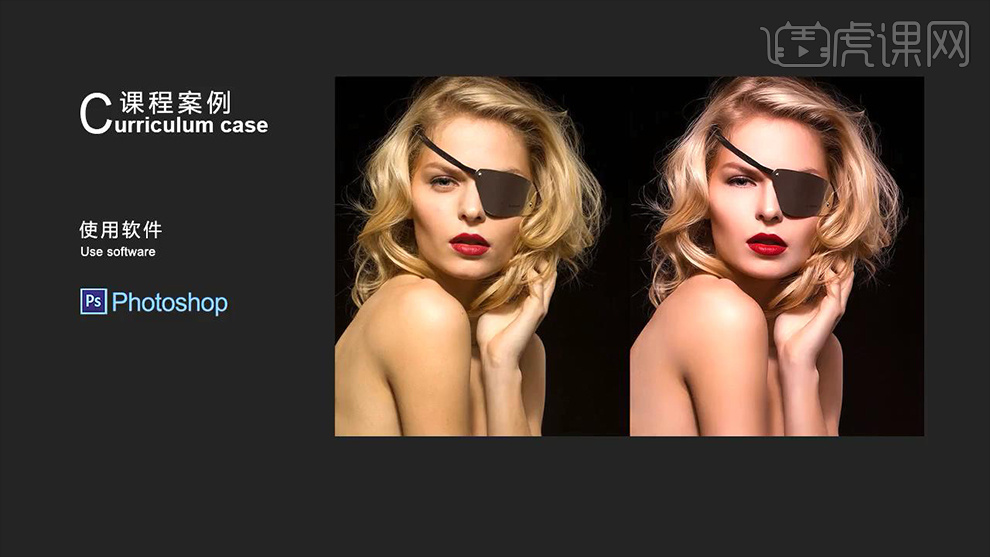如何用PS精修个性女模特发布时间:2019年10月24日 17:11
1、首先分析本节课的主要内容。

2、【CTRL+复制一层-命名为修瑕疵细节】使用【修补工具-修饰皮肤上的瑕疵】。
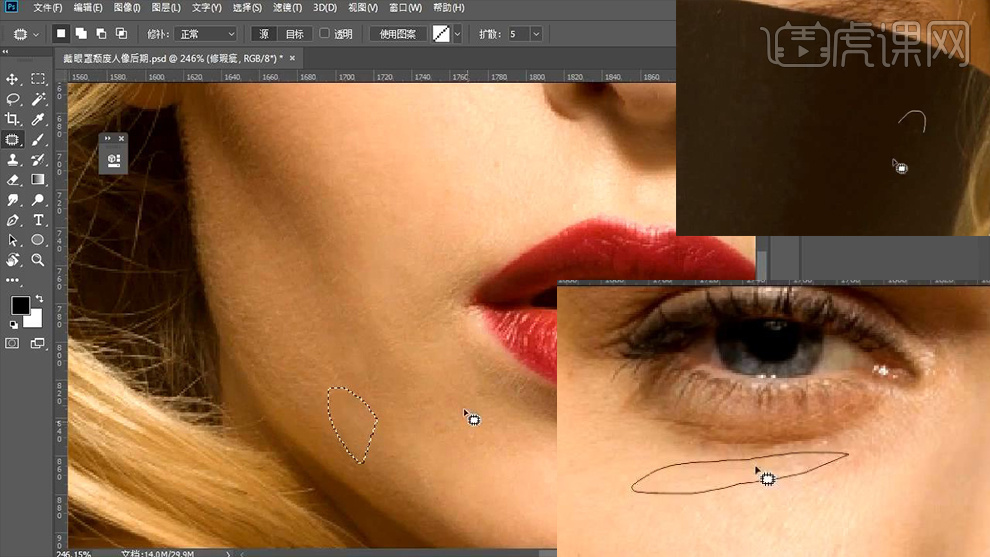
3、【钢笔-绘制路径-转化为选区】然后使用【涂抹工具】涂抹‘镜片边缘’‘小圆部分钢笔绘制选区-反向-钢笔涂抹’。
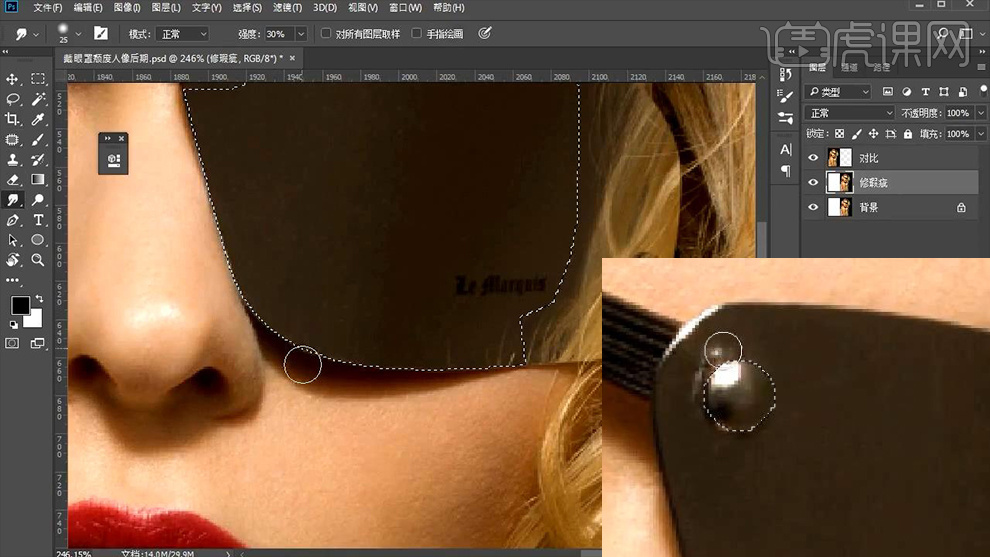
4、【关闭对比层】打开【通道面板】【复制一层蓝色通道】添加【高反差保留】执行【图像-应用-叠加】(三次,最后一次混合模式改为颜色减淡)然后使用【(白色)画笔工具】涂抹除皮肤以外的部分。
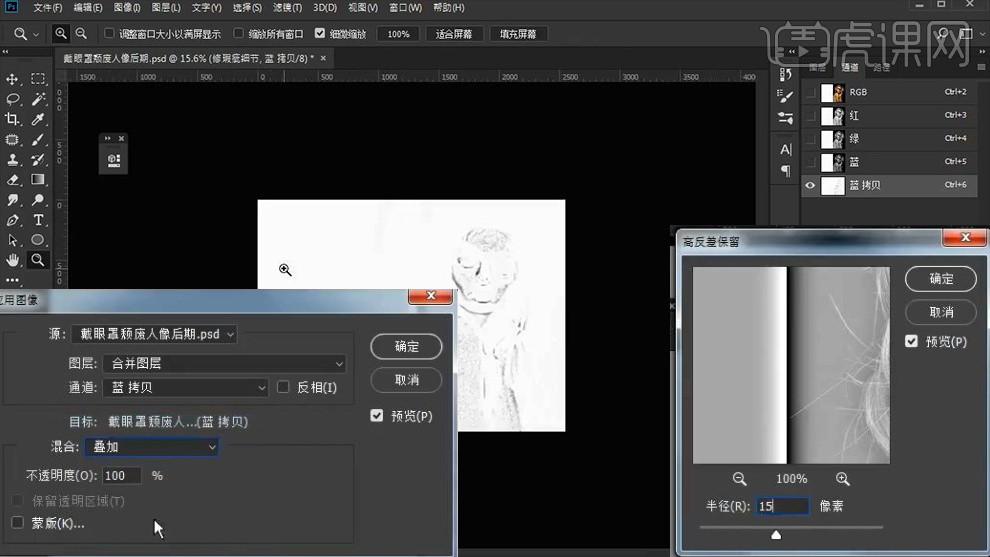
5、【CTRL+I反相】【按住【CTRL-单击蓝色副本的缩略图-提取选区】【回到图层面板-CTRL+M调整曲线】。
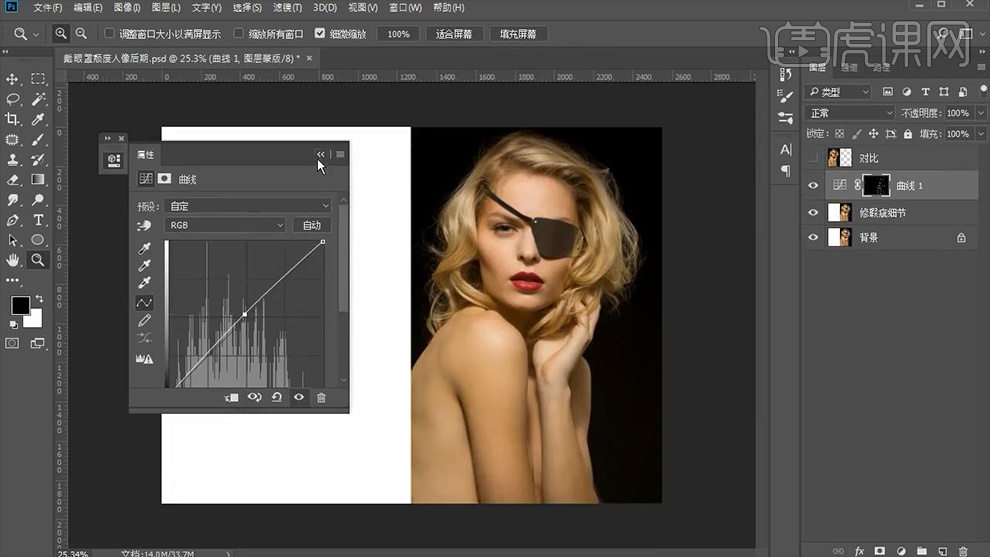
6、【CTRL+SHIFT+ALT+E盖印图层】重复一步操作,效果如图。
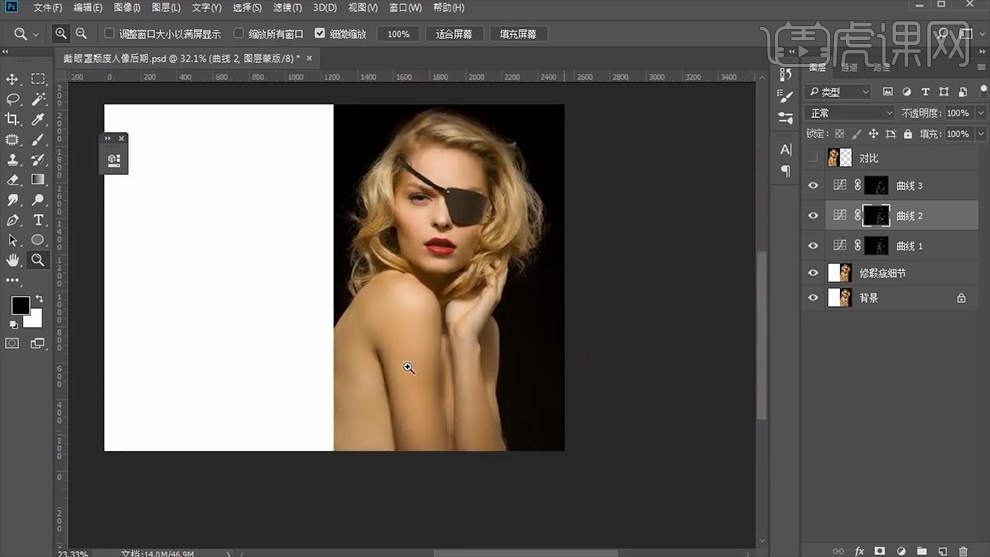
7、【CTRL+SHIFT+ALT+E盖印图层】【转化为智能对象】打开【Camera Raw滤镜】调整参数如图。
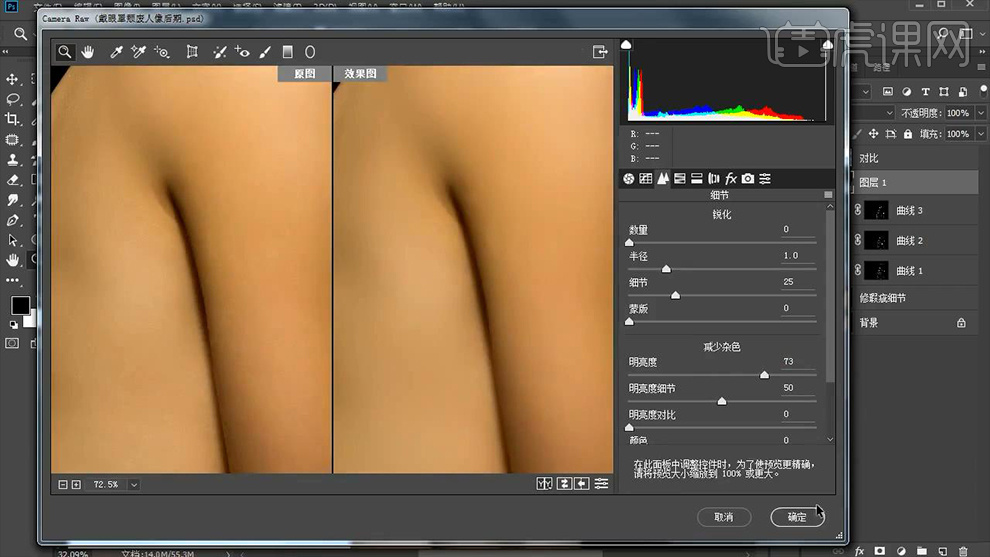
8、【CTRL-SHIFT+N新建图层-创建剪切蒙版】(中性灰)添加【黑白的渐变映射】【CTRL+M调整曲线】(将这两层编组命名为观察)。

9、使用【画笔】在【中性灰图层上】调整‘皮肤的光影’(调整过程中显示隐藏观察组,查看效果)。
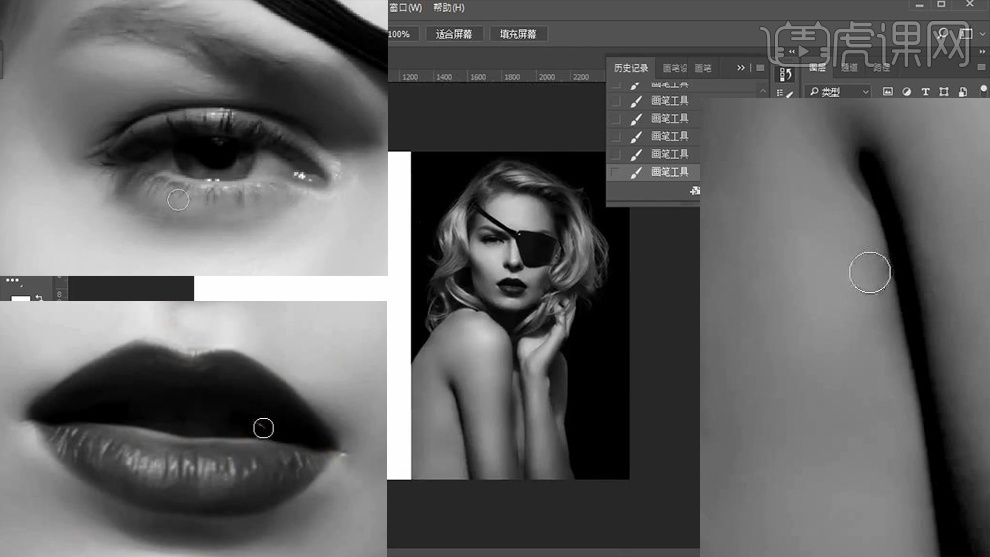
10、同样在‘该图层上’使用【画笔】调整‘头发的光影关系’。

11、继续【新建中性灰图层】调整‘左侧眼睛的细节’。

12、【隐藏对比层】【CTRL+SHIFT+ALT+E盖印图层】【转化为智能对象】进入【Camera Raw滤镜调整参数如图】。
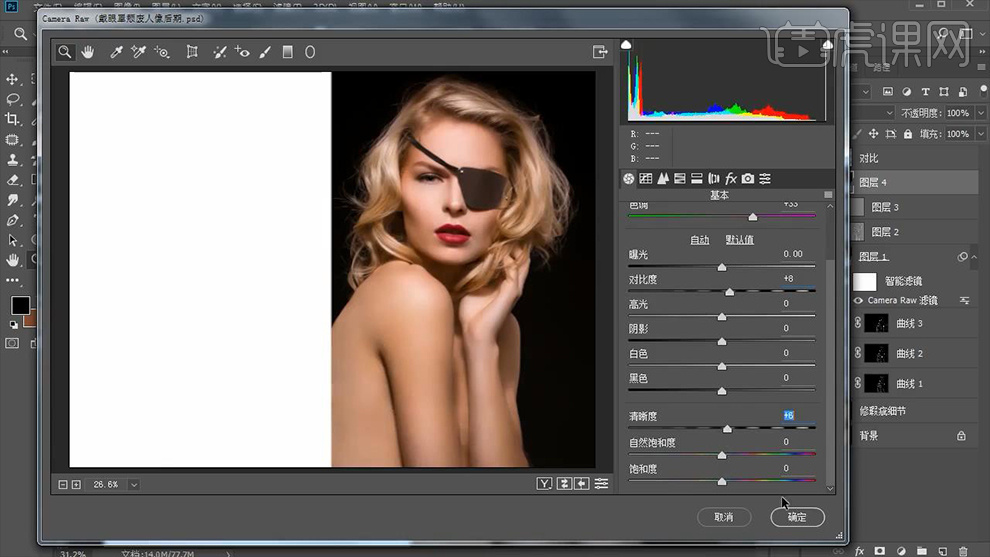
13、回到【中性灰图层】调整细节部分后,【CTRL+SHIFT+ALT+E盖印图层】按住【ALT】拖动【Camera Raw滤镜】复制到该图层,然后删除【上一步图层】。
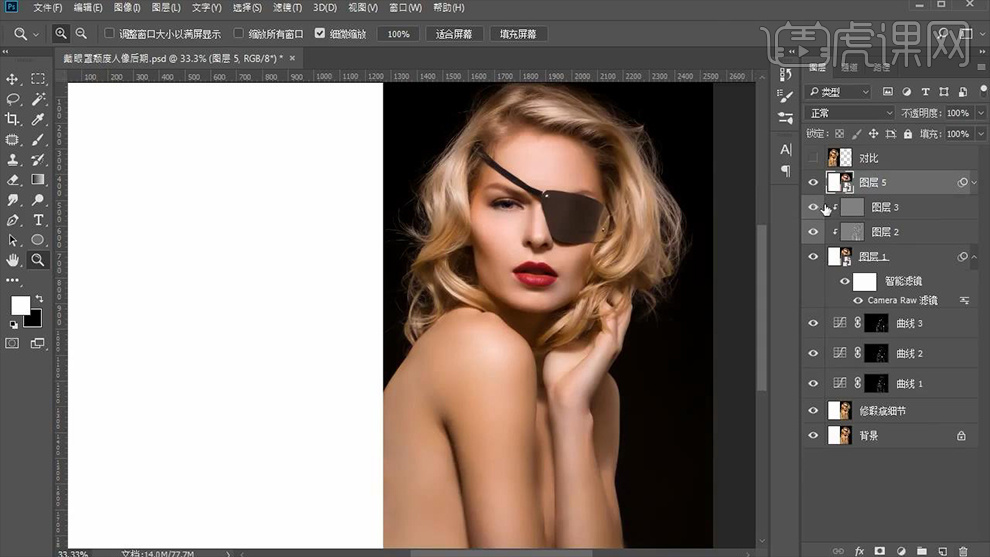
14、添加【可选颜色】参数如图。
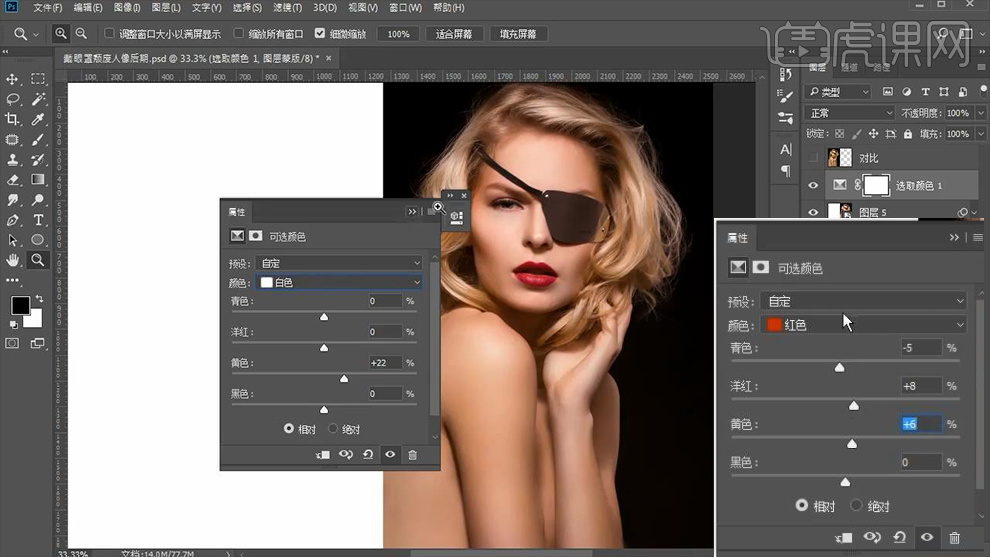
15、继续添加【可选颜色】参数如图,【CTRL+I反相蒙版】使用【橡皮擦单独涂抹嘴唇】。
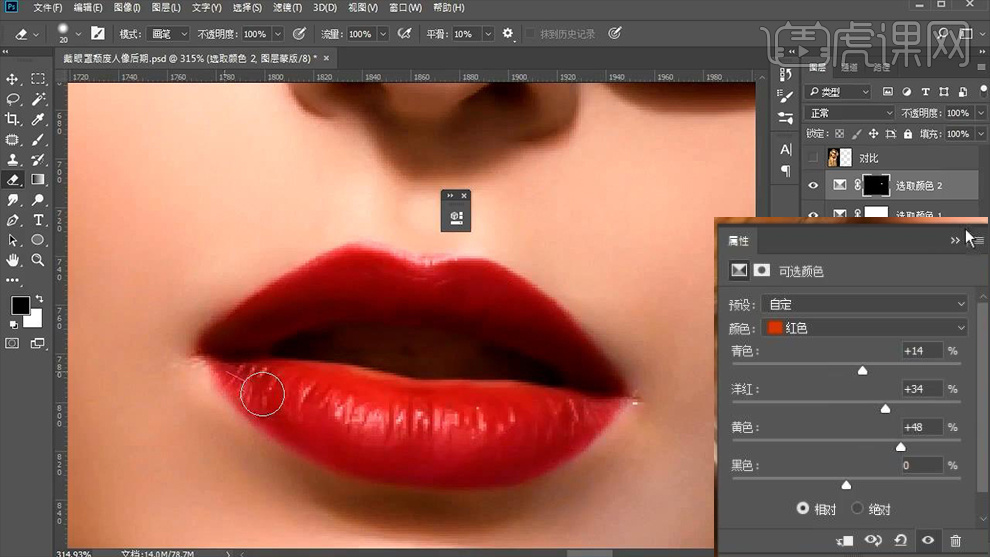
16、【复制一层步骤2图层】置于【顶层】【混合模式改为线性光】添加【高反差保留】。
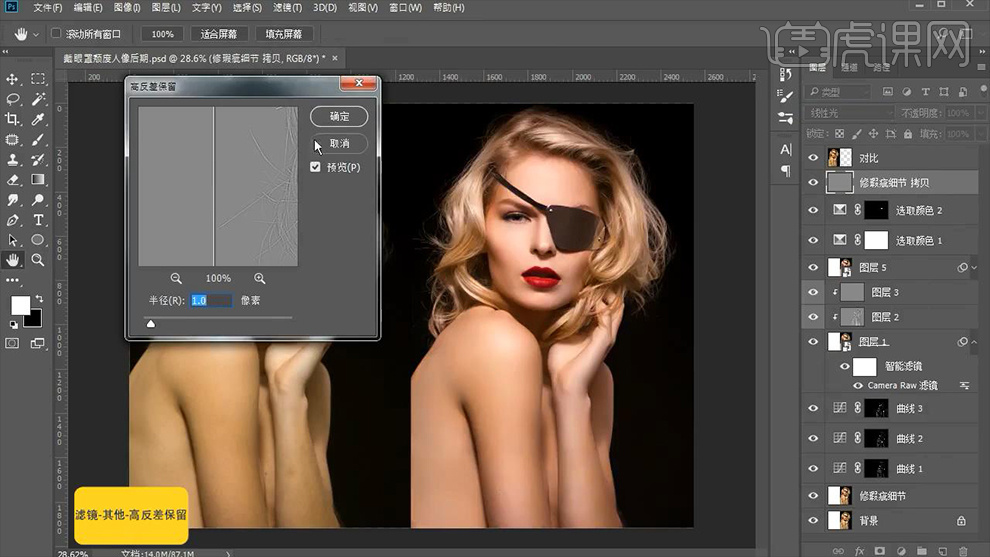
17、【托索工具-绘制选区】【CTRL+J复制一层合适皮肤】移动位置【添加蒙版涂抹】调整过渡(复制一层,修补工具-调整细节)。
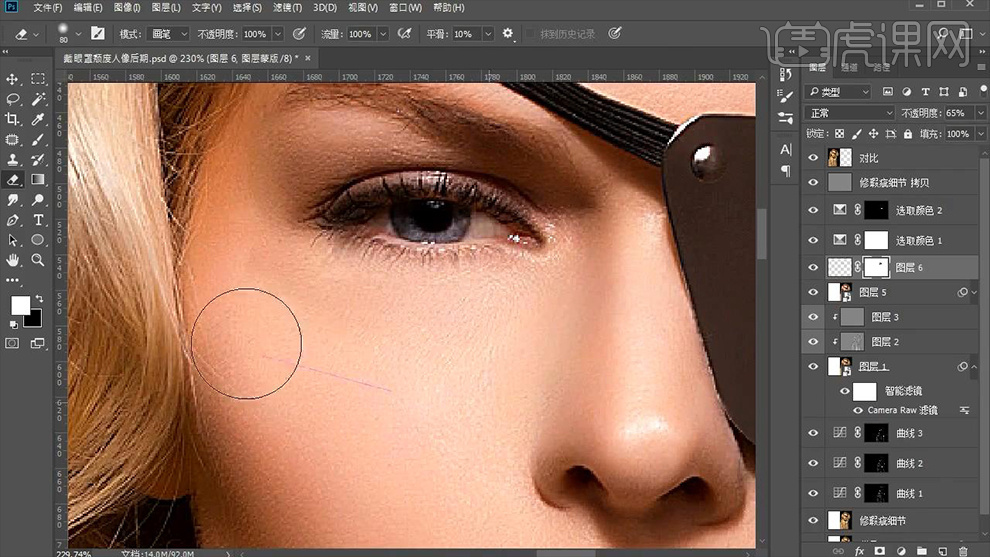
18、最终效果如图所示。